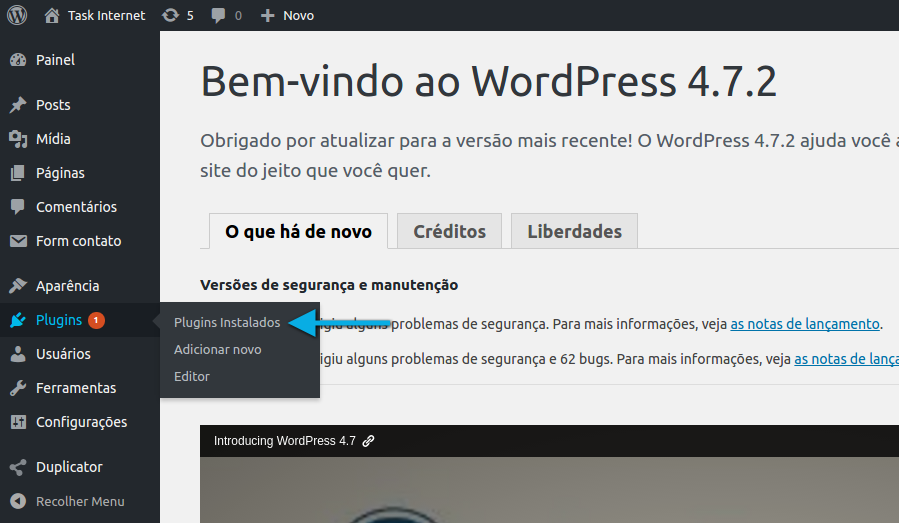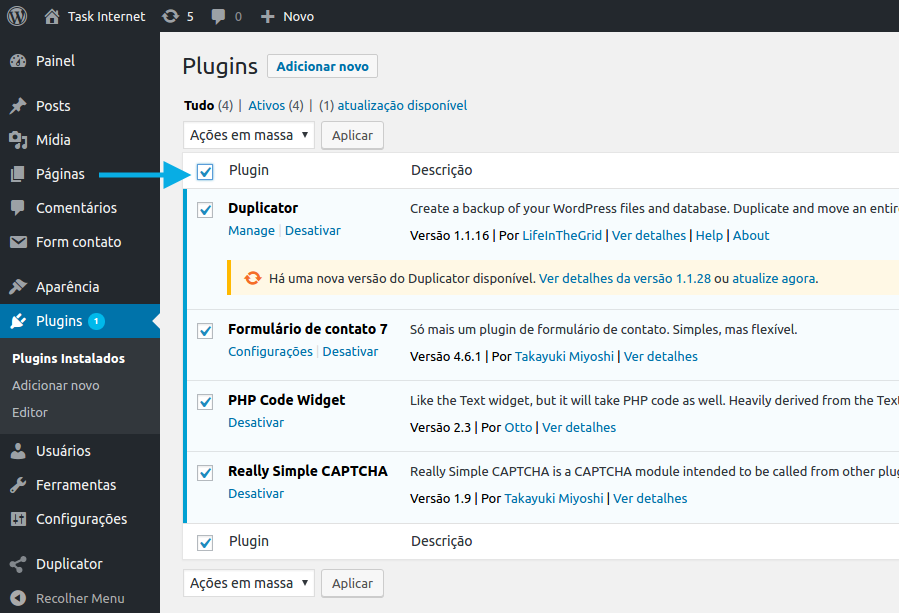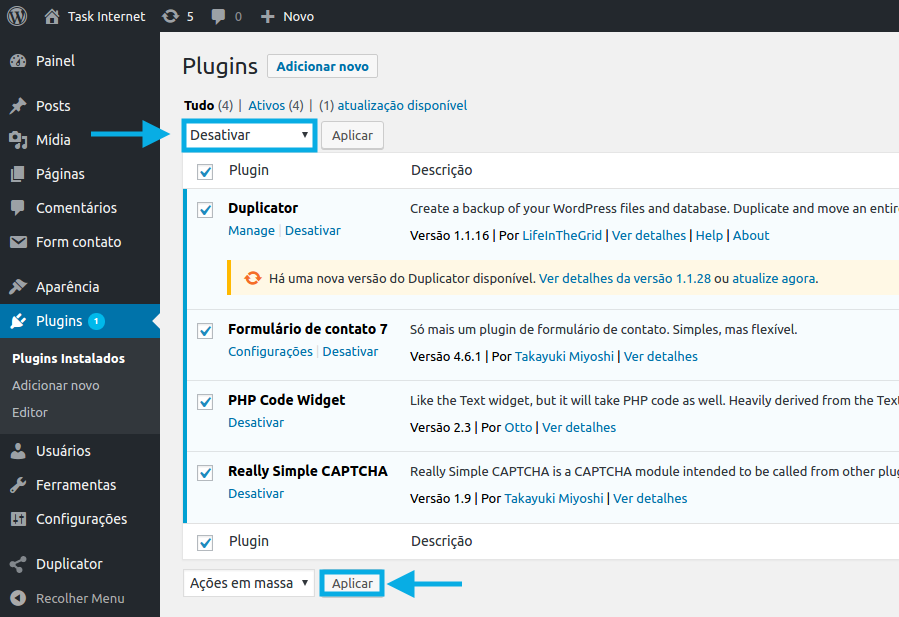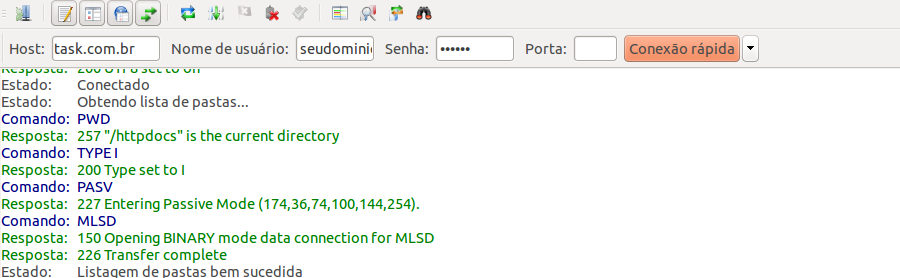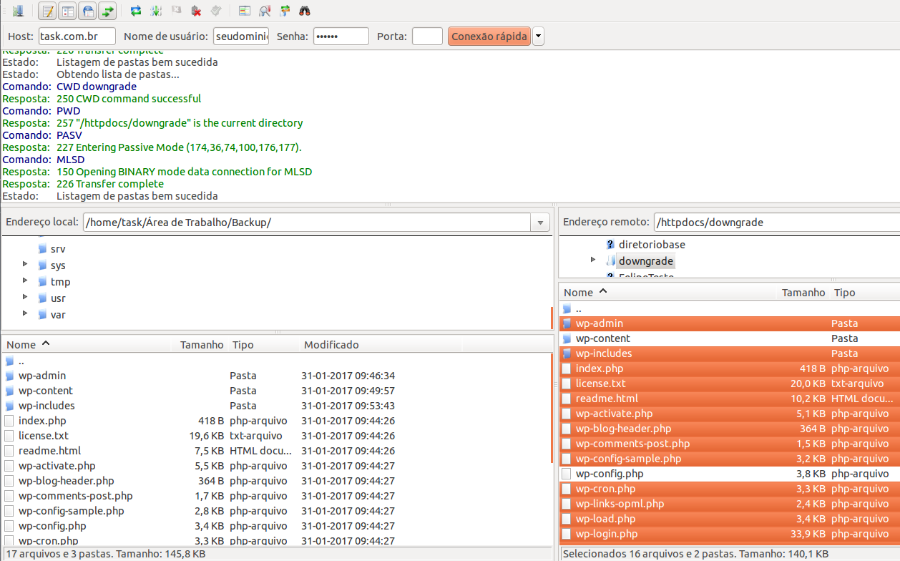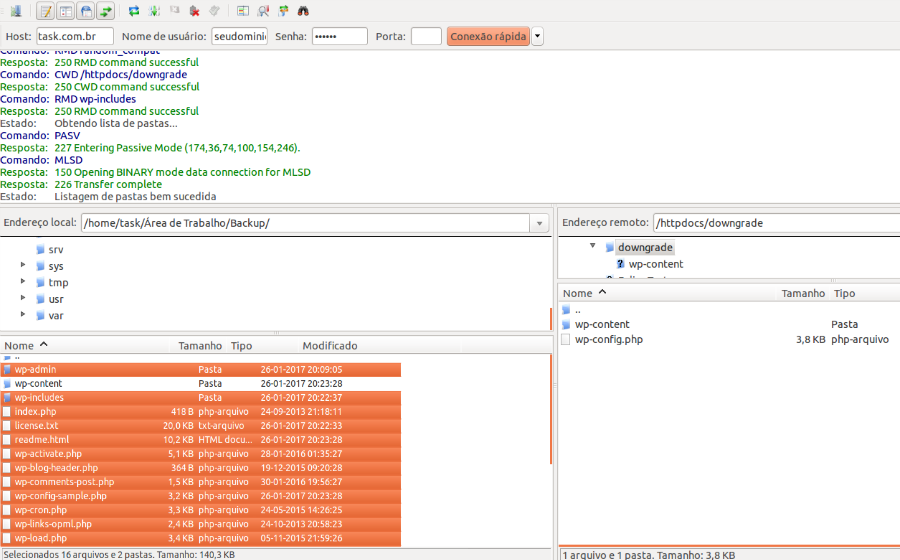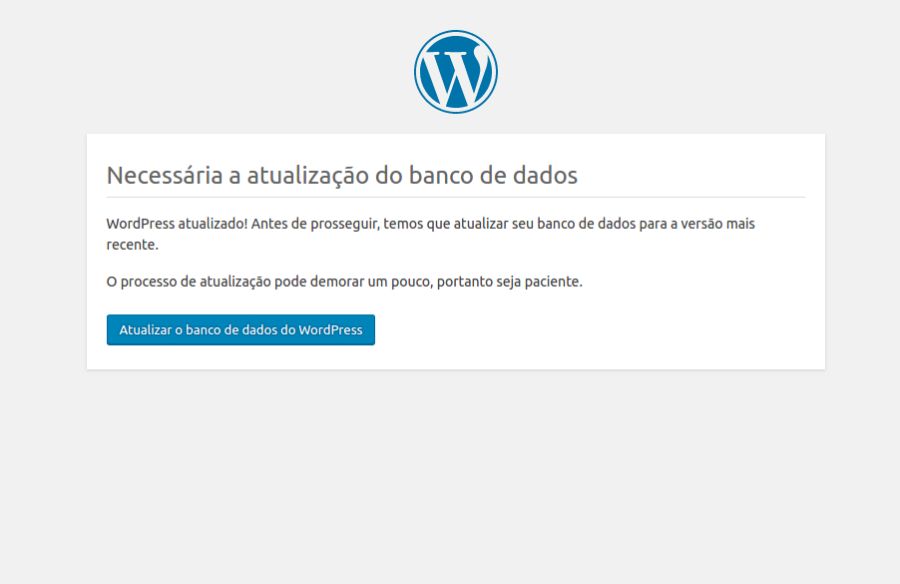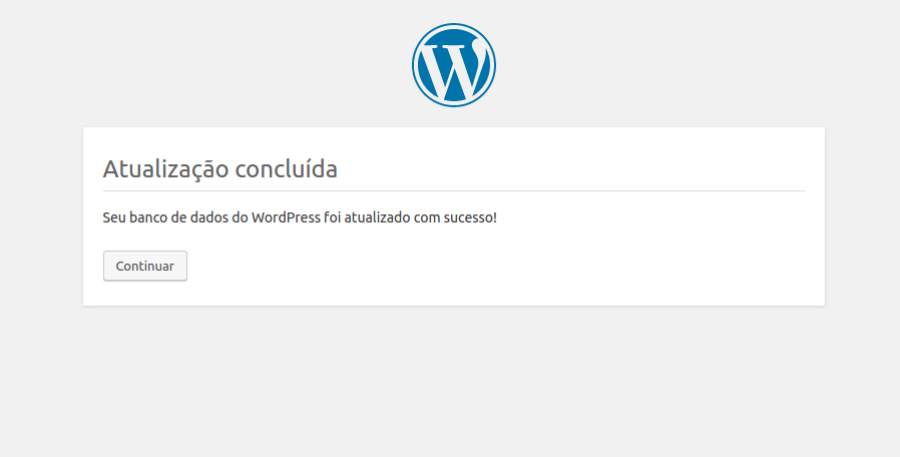Mudanças entre as edições de "Como voltar a versão do WordPress (Downgrade)"
| (2 revisões intermediárias pelo mesmo usuário não estão sendo mostradas) | |||
| Linha 1: | Linha 1: | ||
[[Categoria:gerencie_seu_domínio]] | [[Categoria:gerencie_seu_domínio]] | ||
[[categoria:gerencia_site]] | [[categoria:gerencia_site]] | ||
| − | [[Categoria: | + | [[Categoria:WordPress]] |
<table cellspacing="0"> | <table cellspacing="0"> | ||
<tr> | <tr> | ||
| Linha 10: | Linha 10: | ||
<td style="vertical-align:top; border-top: 1px solid #9C9C9C; border-right: 1px solid #9C9C9C; border-left: 1px solid #9C9C9C; border-bottom: 1px solid #9C9C9C; padding: 1em;"> | <td style="vertical-align:top; border-top: 1px solid #9C9C9C; border-right: 1px solid #9C9C9C; border-left: 1px solid #9C9C9C; border-bottom: 1px solid #9C9C9C; padding: 1em;"> | ||
| − | Antes de seguir os passos abaixo, sugerimos que realize um backup do FTP, para que caso ocorra qualquer eventualidade no processo, seja possível reverter. <br> | + | Antes de seguir os passos abaixo, sugerimos que realize um backup do FTP e bando de dados, para que caso ocorra qualquer eventualidade no processo, seja possível reverter. Para saber como realizar o backup do MySQL, [http://wiki.task.com.br/index.php/Como_realizar_o_backup_do_banco_de_dados_atrav%C3%A9s_do_phpMyAdmin clique aqui]. <br> |
Por questões de segurança, os plugins do WordPress deverão estar desabilitados, para isto, siga os passos abaixo:<br> | Por questões de segurança, os plugins do WordPress deverão estar desabilitados, para isto, siga os passos abaixo:<br> | ||
Edição atual tal como às 08h06min de 8 de fevereiro de 2017
|
Antes de seguir os passos abaixo, sugerimos que realize um backup do FTP e bando de dados, para que caso ocorra qualquer eventualidade no processo, seja possível reverter. Para saber como realizar o backup do MySQL, clique aqui. Por questões de segurança, os plugins do WordPress deverão estar desabilitados, para isto, siga os passos abaixo:
| |